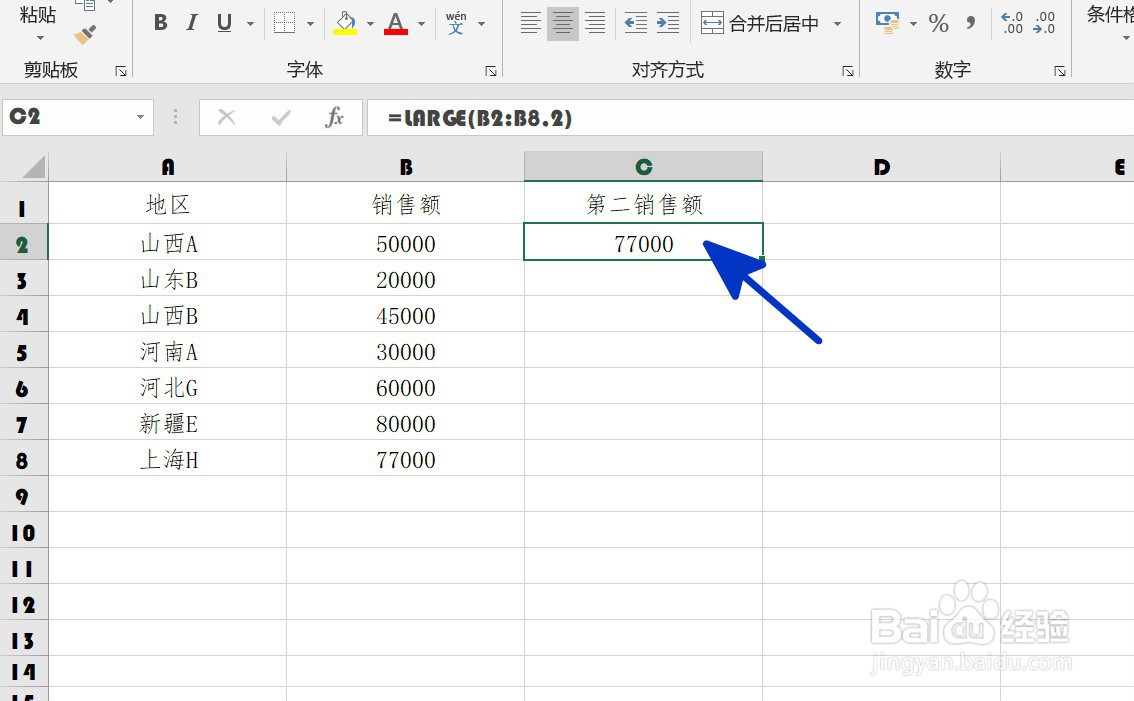1、如本例,要求根据B2:B8单元格区域中的销售额数值,计算得出排名第二的销售额,结果在C2单元格显示。

2、点击选中C2单元格,在单元格内输入运算符号【=】,然后点击【FX】按钮。

3、如下图,通过上一步骤,系统中弹出了【插入函数】对话框,在对话框中点击选择函数[LARGE],完成后点击【确定】按钮。
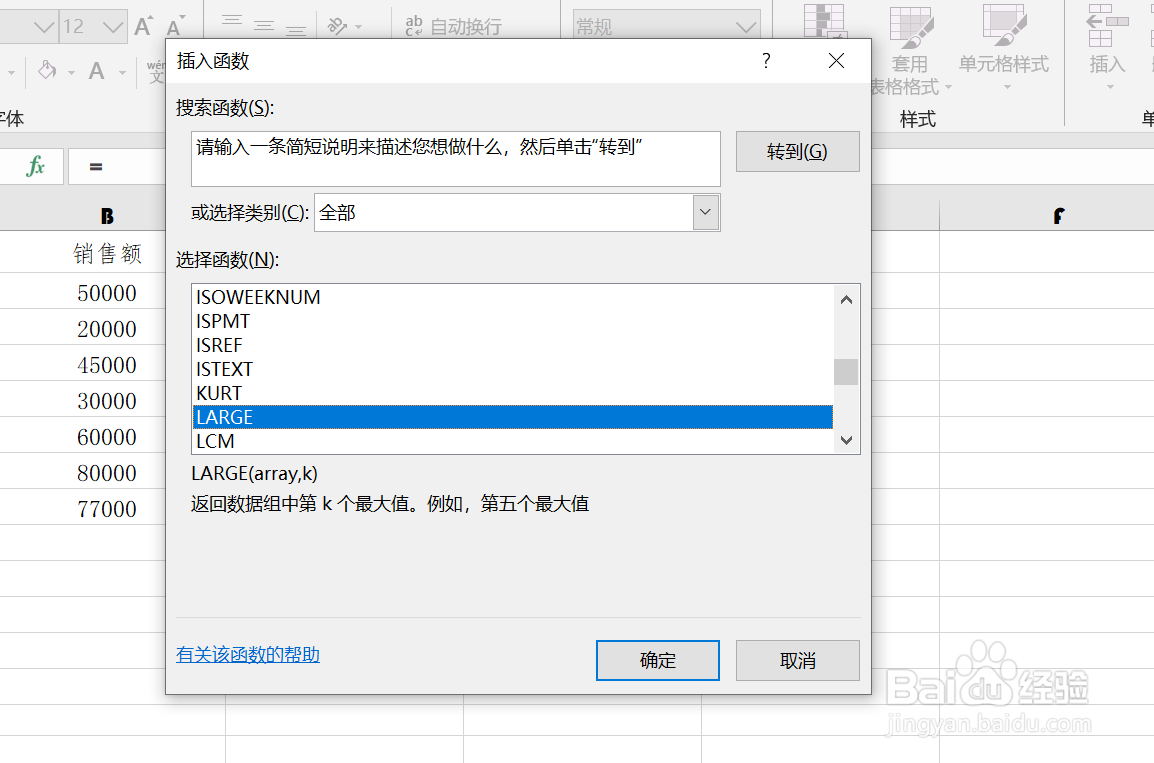
4、通过上一步骤,系统中弹出了【函数参数】对话框:将光标移咿蛙匆盗动到第一个参数后面的对话框中,点击选择B2:B8单元格区域,即销售额数值所在单元格;将光标移动到第二个参数后面的对话框中,在对话框中输入数字[2],完成后点击【确定】按钮。

5、返回到工作表中,通过以上操作步骤,B2:B8单元格区域中的属于第二大销售额的数值就计算了出来,结果如下图所示: